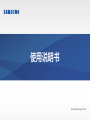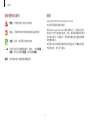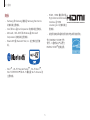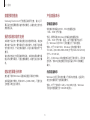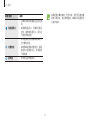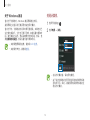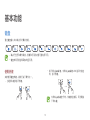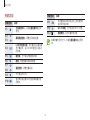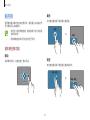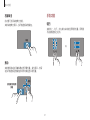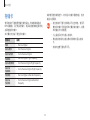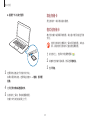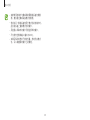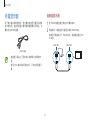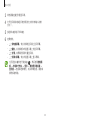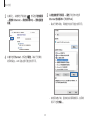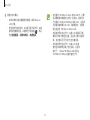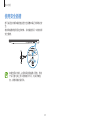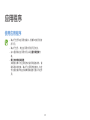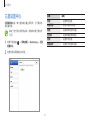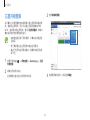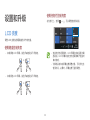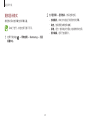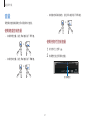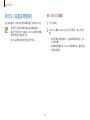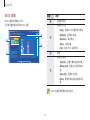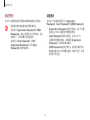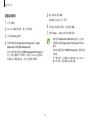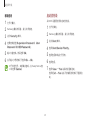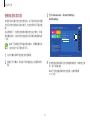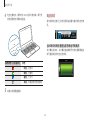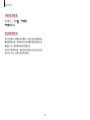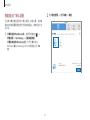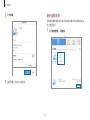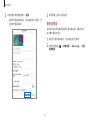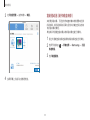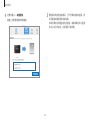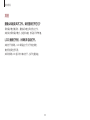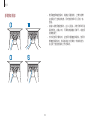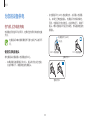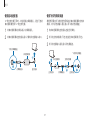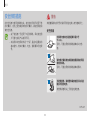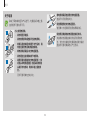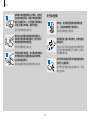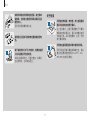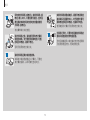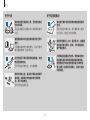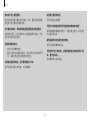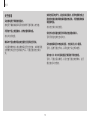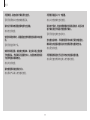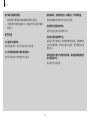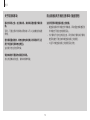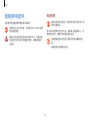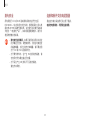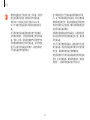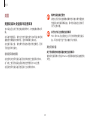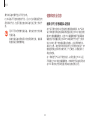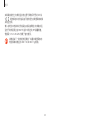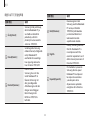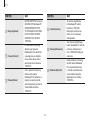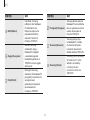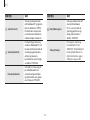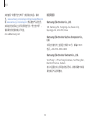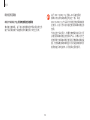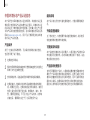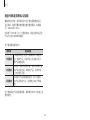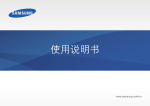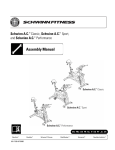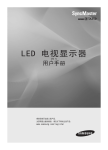Download Samsung ATIV Book 9 910S3K-K03 User Manual(Windows 10)
Transcript
使用说明书 www.samsung.com/cn 目录 入门指南 应用程序 附录 3 7 13 15 15 36 使用应用程序 37 三星设置中心 38 三星升级管家 61 产品规格 62 人体工程学提示 66 为您的设备供电 68 安全预防措施 81 重要安全信息 84 替换部件和配件 88 法规符合性声明 106WEEE 符号信息 109三星笔记本电脑全球保 修 关于本说明书 布局 打开和关闭计算机 解锁屏幕 Windows 基本功能 18 20 23 27 29 33 35 键盘 触控板 存储卡 外置显示器 有线 LAN 无线 LAN 使用安全插槽 设置和升级 39 41 42 48 LCD 亮度 音量 BIOS (设置实用程序) 电池 故障排除 51 三星快速恢复 57 Windows 恢复功能 57 问答 2 • 本使用说明书阐述了使用触控板、鼠标和触摸屏的过 程。有关使用触摸屏的说明仅适用于带触摸屏功能的 型号。 • 图像和屏幕截图均为该系列代表性型号的图片,并且外 观可能会与实际产品有所不同。 • 内容可能会与最终产品有所不同,如有更改,恕不 另行通知。有关最新版本的说明书,请参阅三星网站 www.samsung.com/cn。 入门指南 关于本说明书 • 本使用说明书专门用于详细介绍计算机的功能与特性。 • 计算机随附的使用说明书可能会因型号而异。 • 使用本计算机之前,请先阅读本说明书,以确保安全和 正确使用。 • 本说明书中所述的可选配件、某些设备和软件可能未提 供或可能未升级。请注意,使用说明书中所述的计算机 环境可能与您的实际环境并不相同。 • 相关说明基于计算机的默认设置和 Windows 10 操作系 统。可用的功能和附加服务可能会因计算机或操作系 统而异。 3 入门指南 指示图标和表示 版权 Copyright © 2015 Samsung Electronics 警告:可能伤及自己或他人的情况 本说明书受国际版权法保护。 未经 Samsung Electronics 事先书面许可,不得以任何形 式或方式 (电子或机械) 复制、分发、转译或传播本说明书 中的任何内容,包括影印、录制或存储在任何信息存储器 和检索系统中。 小心:可能损坏您的计算机或其他设备的情况 注意:注释、使用提示或附加信息 本说明书中的计算机规格或内容可能会由于计算机的功能 升级而更改,恕不另行通知。 为执行指示而应遵循的路径。例如:“选择设置 → 设备”表示应先选择设置,然后选择设备。 选择 单击鼠标或点击触控板或触控屏。 4 入门指南 • HDMI、HDMI 徽标和术语 High Definition Multimedia Interface 是 HDMI Licensing LLC 的商标或注 册商标。 商标 • Samsung 和 Samsung 徽标是 Samsung Electronics 的商标或注册商标。 • Intel 和 Core 是Intel Corporation 的商标或注册商标。 • Microsoft、MS-DOS 和 Windows 是 Microsoft Corporation 的商标或注册商标。 • Bluetooth® 是 Bluetooth SIG, Inc. 在全球的注册商 标。 • 其他所有商标和版权的所有权归各自所有者所有。 作为 ENERGY STAR® 合作 伙伴,三星确认本产品符合 ENERGY STAR® 能效指导。 • Wi-Fi®、Wi-Fi Protected Setup™、Wi-Fi Direct™、 Wi-Fi CERTIFIED™ 和 Wi-Fi 徽标是 Wi-Fi Alliance 的 注册商标。 5 入门指南 数据预防措施 产品容量表示 Samsung Electronics 对于数据丢失概不负责。请小心不 要丢失任何重要数据并备份您的数据,以避免发生任何此 类数据丢失。 存储容量表示 制造商的存储设备 (HDD、SSD) 容量假定按 1 KB = 1000 字节计算。 操作系统和软件支持 但是,操作系统 (Windows) 存储设备容量假定按 1 KB = 1024 字节计算。因此,由于容量计算方法的不 同,Windows 中的 HDD 可用容量会小于实际容量。 例如,对于 80 GB HDD,Windows 会将容量计算为 74.5 GB,(80x1000x1000x1000) 字节/(1024x1024x1024) 字节 = 74.505 GB。 如果将产品的出厂操作系统更改为其他操作系统,或者如 果安装产品的出厂操作系统不支持的软件,您将不会获得 任何技术支持、产品交换或退款,并会在请求服务时产生 费用。 请在您的电脑上使用原装操作系统。如果安装原装操作系 统以外的操作系统,可能会删除数据,或者无法启动计算 机。 另外,在 Windows 中的容量表示甚至可能会更小,因为某 些程序,例如三星快速恢复可能会驻留在 HDD 的隐藏区 域中。 建议的屏幕分辨率 内存容量表示 建议基于标准 Windows 设置来设置显示器的分辨率。 Windows 中的可用内存容量小于实际内存容量。这是因为 有些内存需要用于定期系统操作。 如果设置高分辨率,例如 QHD+ (3200x1800),可能无法 正确显示某些应用程序。 例如,对于已安装的 1 GB (= 1024 MB) 内存,Windows 可能会将容量报告为 1022 MB 或更小。 6 入门指南 布局 前视图 • 功能或选项可能会因型号而异。 • 标记为可选的项目可能不会提供或可能在不同的 位置提供。 • 由于部分 SSD 空间会预留给系统恢复和操作使 用,因此可用的 SSD 空间可能会少于实际的容 量。 ▶ 适用于 13.3 英寸型号 7 入门指南 ▶ 适用于 15.6 英寸型号 编号/名称 1 8 2 3 7 4 说明 麦克风 (可选) • 可使用内置麦克风。 摄像头 (可选) • 使用此摄像头,可以拍摄静态 照片及录制视频。 LCD • 屏幕图像将在此显示。 电源按钮 • 打开和关闭计算机。 触控板 • 移动光标并选择选项。 • 起鼠标的作用。 键盘 • 输入文本或控制计算机功能。 • 显示计算机的操作状态。 – – 红色:充电中 操作状态 LED 指示灯 – – 绿色:充满电 – – 蓝色:已打开 – – 关闭:未连接交流电适配 器 摄像头指示灯 (可选) 8 • 这表示摄像头工作状态。 入门指南 右视图 编号/名称 ▶ 适用于 13.3 英寸型号 1 2 存储卡插槽 (可选) • 将存储卡插入插槽。 USB 2.0 端口 • 连接各种周边设备,例如鼠 标、摄像头或键盘。 • 提供可用于连接 USB 设备以 及可充电 USB 端口的 USB 端 口。 • USB 端口可用于连接并为 USB 设备充电。 USB 3.0 端口 或可充电的 USB 3.0 端口 (可选) 4 ▶ 适用于 15.6 英寸型号 超薄安全插槽 1 3 4 9 说明 端口可通过印刷在产品端 口上的图形 ( 或 ) 辨别。 • 将可选的锁和线缆连接至此处 确保计算机安全。 入门指南 左视图 编号/名称 直流插孔 HDMI 端口 (可选) 1 2 3 4 5 USB 3.0 端口 或可充电的 USB 3.0 端口 (可选) 关于可充电的 USB 端口 • 为 USB 设备充电时,电池的充电时间可能会更长。 • 如果在计算机由电池供电时为 USB 设备充电,电池电 量级别可能会变低。 • USB 设备的充电状态不会在计算机上显示。 耳机/话筒插口 • 如欲在计算机关机时打开充电功能,打开三星设置中心 应用程序,然后选择电源管理 → USB 充电 → 开。 • 此功能可能不适用于某些 USB 设备。 有线 LAN 端口 说明 • 此插口可用于连接至交流电适 配器来为计算机供电。 • 用于将 HDMI 线缆连接至外 置设备。用于将 HDMI 线缆 连接至外置设备。 • 提供可用于连接 USB 设备以 及可充电 USB 端口的 USB 端口。 • USB 端口可用于连接并为 USB 设备充电。 端口可通过印刷在产品端 口上的图形 ( 或 )辨 别。 • 将耳机或话筒连接至计算机以 收听音频。 • 将 Ethernet 线缆连接至此端 口 可通过使用 LAN 适配器 (可选) 来使用有线 LAN。 10 入门指南 底视图 ▶ 适用于 15.6 英寸型号 ▶ 适用于 13.3 英寸型号 11 入门指南 编号/名称 风扇通风口 内置电池 扬声器 如果更换计算机底部,型号名称、序列号及某些徽 标将不再存在。有关详细信息,请联系三星服务中 心请求协助。 说明 • 计算机内部的热量通过这些孔散 发。 • 如果堵住通风口,计算机可能会 过热。避免堵住通风口,因为这 可能会带来危险。 • 在未连接交流电适配器的情况下 为计算机供电。 • 如欲移除或更换内置电池,请将 其送往三星服务中心。此项服务 可能收费。 • 声音将从扬声器发出。 12 入门指南 3 LCD 面板打开时,计算机自动打开。 打开和关闭计算机 如果计算机未自动打开,按下电源按钮。 首次使用计算机前,先使用交流电适配器为电池充 满电。 打开计算机 1 打开计算机前,确保电池已充电并在必要时进行充电。 2 打开 LCD 面板。 将设备设置为在 LCD 面板打开时不自动打开计算 机。 1.选择开始按钮 ( ) → 所有应用 → Samsung → 三星设置中心。 2.选择常规 → 自动启动 → 关。 13 入门指南 关于 Windows 激活 关闭计算机 首次打开计算机时,Windows 激活屏幕将会出现。 1 选择开始按钮 ( )。 2 选择电源 → 关机。 按照屏幕上的指示执行激活程序以使用计算机。 首次打开时,计算机的时间和日期可能错误。如果电池已 完全放电或取下,它们也可能不正确。如欲设置日期和时 间,转至桌面工具栏,然后右键单击时钟区域。然后,选 择日期和时间设置,然后设置当前日期和时间。 • 如欲调整屏幕的亮度,请参阅 LCD 亮度。 • 如欲调节声音,请参阅音量。 • 在关闭计算机前,保存所有数据。 • 由于关闭计算机的过程可能会因安装的操作系统 而有所不同,因此,请按照所购买操作系统的过 程关闭计算机。 14 入门指南 解锁屏幕 Windows 如欲解锁锁定屏幕,请执行以下操作之一: Microsoft Windows 是用于控制计算机的操作系统。 • 鼠标:单击锁定屏幕。 • 键盘:按下任意键。 • 取决于型号和操作系统,图像和可用的功能可能 有所不同。 • 本说明书专为 Windows 10 设计,内容可能因操 作系统版本而异。 • 桌面屏幕上显示的图像可能会因型号和操作系统 版本而异。 • 触控板:点击触控板。 如果账户具有密码,输入密码以在解锁屏幕后登录。 帮助 如欲访问帮助信息,选择开始按钮 ( 始。 ) → 所有应用 → 开 使用控制面板 可以调整基本系统设置,例如硬件、软件或用户账户设 置。 选择开始按钮 ( ) → 所有应用 → Windows 系统 → 控 制面板。或者,也可右键单击开始按钮 ( ) 并选择控制面 板。 然后,选择想要更改的选项。 15 入门指南 使用多桌面 删除桌面 多桌面让您可以通过多桌面同时处理各种任务。可将不同 桌面用于各种目的。 1 在任务栏上选择 。 2 将光标滑过要删除的桌面图标。然后,在图标的右上角 建立新桌面 1 在任务栏上选择 2 选择新建桌面。 选择 。 。 移动程序至其他桌面 1 在任务栏上选择 。 2 右键单击窗口,选择移动到,然后选择要移动窗口至的 将添加新桌面。可以从屏幕底部显示的列表中选择桌 面。 桌面名称。 多桌面列表 16 入门指南 2 操作中心面板出现时,选择信息即可检查。 操作中心 Windows 10 操作中心允许您接收更新等系统通知,以及 电子邮件和 SNS 更新等推送通知。也可方便地调整设置。 例如,可以通过操作中心的快捷键选择无线网络选项或调 整音量和屏幕亮度。 检查通知 1 在任务栏上选择 。 可以启用或禁用推送应用程序通知。也可通过选择 开始按钮 ( ) → 设置 → 系统 → 通知和操作来设 置要在操作中心中出现的个性化热键按钮。 17 基本功能 键盘 通过键盘输入文本或访问计算机功能。 • 取决于型号和操作系统,图像和可用的功能可能有所不同。 • 键盘布局可能会因国家/地区而异。 • 按下 Fn Lock 键。当 Fn Lock 键 LED 指示灯亮起 时,按下热键。 使用热键 如欲使用键盘热键,请执行以下操作之一: • 按住 Fn 键并按下热键。 → + 当 Fn Lock 键打开时,热键将会激活,而无需按 下 Fn 键。 18 基本功能 热键功能 按键/图标 说明 • 关闭摄像头和录音机以防止未经授权的 访问和非法录制。 按键/图标 说明 F11 F1 • 三星设置中心:启动三星设置中心应用 程序。 F12 • Wi-Fi 网络:打开或关闭 Wi-Fi 功能。 Fn + • 右键单击:执行右键单击功能。 F2 F3 • 屏幕亮度控制:调整显示器的亮度。 F4 • LCD/外置显示器:当外置显示设备连接 至计算机时,在 LCD 和外置显示设备之 间切换。 F5 • 触控板:打开或关闭触控板功能。 F6 • 静音:使音频静音或取消静音。 F7 F8 如果热键未正常工作,安装三星设置中心应用程 序。 • 音量控制:调整音量级别。 F9 • 打开或关闭 LCD。 F10 • 通过降低其亮度和不透明度来隐藏所选 的窗口。 19 基本功能 触控板 单击 点击触控板或按下触控板左侧按钮。 使用触控板以移动光标或选择项目。触控板左右按钮的作 用与鼠标的左右键相同。 点击 • 仅通过手指使用触控板。触控板将不会识别其他 物体的动作。 • 图像和触控板布局可能会因型号而异。 或 单击 基本触控板功能 移动 双击 如欲移动光标,在触控板上移动手指。 双击触控板或按下触控板左侧按钮两次。 点击-点击 或 20 单击-单击 基本功能 手势功能 右键单击 此功能可启用右键单击功能。 轻扫 如欲右键单击项目,按下触控板右侧按钮。 如欲向上、向下、向左或向右滚动至所需的位置,用两根 手指在触控板上轻扫。 单击 或 拖动 如欲将图标或应用磁贴移动至所需位置,按住项目,然后 在按下触控板左侧按钮的同时将其拖至目标位置。 按住触控板左侧 按钮 移动 21 基本功能 收缩 配置触控板手势 如欲放大,在查看网站、地图或图像时张开两根手指。收 缩进行缩小。 配置触控板手势以更有效地使用触控板。 选择开始按钮 ( ) → 设置 → 设备 → 鼠标和触摸板 → 其 他鼠标选项 → 触控板 → 选项 → 所需的选项。 或者,也可选择开始按钮 ( ) → 设置 → 设备 → 鼠标和 触摸板 → 所需的选项。 如欲取消触控板手势,在触控板窗口中取消选择相应选项 的复选框。 取决于型号,触控板设置中的某些选项可能不可 用。 触控板锁 按住 Fn 键并按下 F5 键以锁定触控板。 + 22 基本功能 存储卡 如欲使用迷你或微型卡,将卡插入存储卡插槽之前,先将 其插入适配器。 使用存储卡可将数据传输至其他设备,例如数码相机或 MP3 播放器。另行购买存储卡。购买具有能够满足要求的 必要容量的存储卡。 • 有些存储卡可能与计算机并不完全兼容。使用不 兼容的存储卡可能会损坏计算机或存储卡,或损 坏存储在卡中的数据。 • 小心按指示的方向插入存储卡。 本计算机支持以下类型的存储卡。 缩写词 说明 SD • Secure Digital mini SD • mini Secure Digital micro SD • micro Secure Digital SDHC • Secure Digital High Capacity mini SDHC • mini Secure Digital High Capacity micro SDHC • micro Secure Digital High Capacity SDXC • Secure Digital eXtended Capacity • micro Secure Digital eXtended Capacity micro SDXC • 单独存放存储卡以免在移动计算机时丢失存储 卡。 • 存储卡速度可能有所不同。 23 基本功能 插入存储卡 ▶ 适用于 13.3 英寸型号 1 如果存储卡插槽中插入了防尘待机卡或存储卡适配器, 将其取出。 2 按指示的方向将存储卡插入存储卡插槽。 使用存储卡适配器以将微型存储卡插入至存储卡插槽。 对于迷你存储卡,使用迷你存储卡适配器。 存储卡适配器为可选项,某些型号可能不会提供。 24 基本功能 取出存储卡 ▶ 适用于 15.6 英寸型号 抓住存储卡一端并将其抽出插槽。 格式化存储卡 格式化存储卡以移除所有数据,或在首次使用之前进行格 式化。 格式化存储卡会删除卡上保存的所有数据。如有必 要,请在格式化存储卡之前备份重要数据。 1 在任务栏上,选择文件资源管理器 ( )。 2 右键单击存储卡驱动器,然后选择格式化。 3 选择开始。 3 选择弹出消息以打开存储卡文件夹。 如果出现弹出消息,选择相应的窗口 → 继续,但不要 扫描。 4 选择打开文件夹以查看文件。 5 在存储卡上保存、移动或删除数据。 存储卡文件夹仅在桌面上打开。 25 基本功能 • 如欲使用存储卡与数码相机等数码设备交换数 据,建议通过数码设备格式化数据。 • 尝试在另一数码设备使用已格式化的存储卡时, 应在该设备上重新格式化存储卡。 • 反复插入和取出存储卡可能会损坏存储卡。 • 不支持安全数码输入/输出 (SDIO)。 • 如果写保护标签处于锁定位置,您将无法格式 化、写入或删除存储卡上的数据。 26 基本功能 外置显示器 连接至显示器 1 将 HDMI 线缆连接至相应的计算机端口。 2 将线缆另一端连接至外置显示器的 HDMI 端口。 对于演示或在观看电影时,将计算机连接至外置显示器将 会非常有用。连接外置显示器所需的线缆需另行购买。计 算机支持 HDMI 线缆。 如果显示器具有几个 HDMI 端口,将线缆连接至 DVI IN 端口。 HDMI 端口 HDMI 线缆 • 检查显示设备上可用的端口以确保与计算机兼 容。 • 使用 DOS 或命令提示窗口时,不支持外置显示 器。 27 HDMI 端口 基本功能 3 将电源线连接至外置显示器。 4 打开显示器并将其显示模式更改为支持外部输入的模 式之一。 5 按住 Fn 键并按下 F4 键。 6 选择模式。 • 仅电脑屏幕:仅在计算机显示器上显示屏幕。 • 复制:在计算机和外置显示器上均显示屏幕。 • 扩展:将屏幕扩展到外置显示器。 • 仅第二屏幕:仅在外置显示器上显示屏幕。 也可通过右键单击开始按钮 ( ),然后选择控制面 板 → 外观和个性化 → 显示 → 更改显示器设置 → 显示器 → 选项来选择模式。有关详细信息,请参阅 操作系统帮助。 28 基本功能 有线 LAN 有线 LAN 1 将 LAN 适配器连接至计算机的有线 LAN 端口。 如欲在家访问互联网,需要开设互联网服务提供商 (ISP) 账户。如欲购买互联网服务和调制解调器,请联系当地的 ISP。 • 有些功能或过程可能会因型号而异。 • 因为这些说明是针对 Windows 10 撰写的,所以 有些数据和说明可能会因操作系统而异。由于其 他 Windows 操作系统的过程与此相似,因此请 参照这些说明使用计算机。 2 将 LAN 线缆连接至 LAN 适配器。 29 基本功能 5 从此连接使用下列项目 → 属性下的列表中选择 3 在桌面上,右键单击开始按钮 ( ),然后选择控制面板 → 网络和 Internet → 网络和共享中心 → 更改适配器 设置。 Internet 协议版本 4 (TCP/IPv4)。 • 取决于操作系统,网络组件名称可能会有所不同。 4 右键单击 Ethernet,然后选择属性。取决于计算机 的网络设备,LAN 设备名称可能会有所不同。 • 如欲添加客户端、服务或协议等网络项目,在网络 项目下选择安装...。 30 基本功能 6 配置 IP 设置。 Wake on LAN (WOL) 功能 • 使用 DHCP 时,选择自动获得 IP 地址。 • 未使用 DHCP 时,联系网络管理员以获得 IP 地址。 如欲使用静态 IP 地址,选择使用下面的 IP 地址, 然后手动设置 IP 地址。 通过有线 LAN 接收到信号 (例如幻数据包命令) 时,从睡 眠模式远程激活系统。 1 在桌面上,右键单击开始按钮 ( ),然后选择控制面板 → 网络和 Internet → 网络和共享中心 → 更改适配器 设置。 7 选择确定以保存设置。 2 右键单击 Ethernet,然后选择属性。 3 选择配置... → 电源管理 → 允许此设备唤醒计算机 → 确定。 31 基本功能 4 重新启动计算机。 • 当连接到 100 Mbps/1 Gbps 有线 LAN 时,计算 机从睡眠模式唤醒时会出现一条消息,通知用户 已连接到 10 Mbps/100 Mbps 有线 LAN。这是因 为恢复网络需要大约 3 秒。网络恢复时,计算机 将会连接至 100 Mbps/1 Gbps LAN。 • 当系统使用电池运行时,连接 LAN 线缆后可能 需要几秒钟才能建立连接。这是因为省电功能所 致,该功能设计用于减少电池电量消耗。 • 当系统使用电池运行时,有线 LAN 的速 度将会自动降低以减少电池消耗。在这种 情况下,1 Gbps/100 Mbps LAN 将会以 100 Mbps/10 Mbps 连接的速度工作。 • 如果计算机无故从睡眠模式唤醒,禁用 Wake on LAN 功能。 • 使用其他节能功能时,此功能可能不起作用。如欲 禁用其他睡眠功能,右键单击开始按钮 ( ),然后 选择控制面板 → 硬件和声音 → 电源选项。 32 基本功能 无线 LAN 连接至 Wi-Fi 网络 1 在任务栏上,选择 将计算机连接至无线网络以使用互联网。 以下说明适用于带无线 LAN 网卡或设备的计算机型 号。无线 LAN 设备为可选部件。本说明书中的图片 可能与实际产品有所不同,具体取决于无线 LAN 设 备型号。 AP 列表 关于接入点 (AP) 接入点 (AP) 是一个桥接有线和无线 LAN 的网络设备,相 当于有线网络中的无线集线器。一个 AP 可以连接多个设 备。 33 。 基本功能 2 从检测到的无线网络列表中选择网络,然后选择自动连 停用 Wi-Fi 功能 接 → 连接。 当不使用 Wi-Fi 功能时,关闭以节省电池电量。 1 在任务栏上选择 。 2 选择 WLAN 以关闭。Wi-Fi 功能将停用。 飞行模式 这将禁用计算机上的所有无线功能。仅可使用非网络服 务。 → 飞行模式。 如欲启动飞行模式,在任务栏上,选择 3 如有必要,请输入密码,然后选择下一步。 一旦计算机连接至无线网络,计算机就会在网络可用 时自动尝试连接。如果需要网络密码,请联系系统管 理员。 34 基本功能 使用安全插槽 您可以通过将锁和线缆连接至安全插槽来保证计算机的安 全。 将锁和线缆绑定到固定的物体,并将线缆的另一端安装到 安全插槽。 1 2 如欲使用此功能,必须购买锁和线缆 (另售)。您的 产品可能与如上所示图像有所不同。有关详细信 息,请参阅锁的说明书。 35 应用程序 使用应用程序 • 取决于型号和应用程序版本,图像和功能可能有 所不同。 • 取决于型号,某些应用程序可能不受支持。 • 由三星提供的应用程序可以从三星升级管家安 装。 • 第三方软件相关服务 如需有关第三方应用程序的说明和服务请求,请 联系相关制造商。取决于应用程序制造商,有些 作为服务请求响应的故障排除措施可能并不起作 用。 36 应用程序 三星设置中心 菜单 说明 三星设置中心是一款三星集成设置应用程序,它可提供各 种设置功能。 常规 • 设置常规设置。 电源管理 • 设置电源相关设置。 网络 • 设置网络功能和设置。 显示屏 • 设置屏幕亮度和颜色。 音频 • 设置声音设置。 隐私保护 • 设置安全功能和设置。 取决于型号和应用程序版本,图像和功能可能有所 不同。 1 选择开始按钮 ( ) → 所有应用 → Samsung → 三星 设置中心。 2 选择选项以配置相应的功能。 37 应用程序 3 选择安装和更新。 三星升级管家 在计算机上轻松便捷地安装和更新三星应用程序和驱动程 序。借助此应用程序,用户可以通过互联网搜索或下载 BIOS、驱动程序和应用程序。使用三星升级管家,确保计 算机以更佳的性能更稳定地运行。 • 如欲检查是否有可用的更新,计算机必须连接至 互联网。 • 仅可更新通过此应用程序安装的应用程序。 • 取决于型号和应用程序版本,图像和功能可能有 所不同。 1 选择开始按钮 ( ) → 所有应用 → Samsung → 三星 升级管家。 2 阅读并同意用户协议。 4 选择要更新的项目,然后选择确定。 此步骤仅在首次运行应用程序时出现。 38 设置和升级 使用任务栏控制亮度 在任务栏上,选择 → 。可以调整亮度的级别。 LCD 亮度 调整 LCD 亮度以舒缓眼疲劳并节省电量。 使用键盘控制亮度 • 连接交流电适配器时,LCD 屏幕会自动设置为最 亮级别。LCD 屏幕将在交流电适配器断开连接时 自动变暗。 • 计算机具有自动屏幕亮度调整功能,可延长电池 使用时间。必要时,屏幕亮度可逐渐调整。 • 如欲调暗 LCD 屏幕,按住 Fn 键并按下 F2 键。 + • 如欲调亮 LCD 屏幕,按住 Fn 键并按下 F3 键。 + 39 设置和升级 2 选择显示屏 → 显示色彩,然后选择选项。 更改显示模式 • 自动模式:自动为当前运行的程序优化屏幕。 • 动态:使场景更加鲜艳和清晰。 根据您的活动选择最佳的屏幕设置。 取决于型号,某些选项可能不可用。 1 选择开始按钮 ( • 标准:适合一般环境并方便在大多数情形中使用。 • 照片编辑:适用于查看照片。 ) → 所有应用 → Samsung → 三星 设置中心。 40 设置和升级 • 如欲静音或取消静音,按住 Fn 键并按下 F6 键。 音量 + 调整系统音量或播放音乐或视频时的音量。 使用键盘控制音量 • 如欲降低音量,按住 Fn 键并按下 F7 键。 使用任务栏控制音量 + 1 在任务栏上选择 。 2 将调整栏拖至所需的音量。 • 如欲增加音量,按住 Fn 键并按下 F8 键。 + 音量调整栏 41 设置和升级 BIOS (设置实用程序) 进入 BIOS 屏幕 1 打开计算机。 2 Samsung 徽标 (Samsung ATIV) 出现前,按几次 F2 定义启动密码,更改启动优先级或配置已安装的芯片组。 • 设置不当可能会导致系统发生故障或崩溃。 • 取决于型号和 BIOS 版本,BIOS 设置程序屏幕、 菜单和项目可能有所不同。 • BIOS 设置程序功能可能会进行升级。 键。 • 如果计算机受密码保护,在密码屏幕出现之前,按 几次 F2 键。 • 如果密码屏幕或 Windows 开始屏幕出现,重新启动 计算机并重试。 42 设置和升级 BIOS 屏幕 编号 名称 BIOS 设置程序屏幕如下所示。 • 设置程序项目 可以使用键盘或鼠标更改 BIOS 设置。 • 设置程序工具 – – Help:查看 BIOS 设置程序的帮助。 – – Default:返回默认设置。 – – Restore:取消更改。 – – Save:保存设置。 – – Exit:退出 BIOS 设置程序。 • 帮助 • 设置程序菜单 – – SysInfo:查看计算机的基本规格。 – – Advanced:配置芯片组和附加功 能。 – – Security:配置安全功能。 – – Boot:配置外围设备和启动相关设 置。 BIOS 设置程序屏幕仅以英文显示。 43 设置和升级 启动密码 设置密码 为 BIOS 设置程序密码可增强对病毒和黑客攻击的保护。 共有以下三种密码设置可用:Supervisor Password、User Password 和 HDD Password。 • 请勿遗忘您的密码或将其泄漏给其他人。 • 如果忘记 Supervisor Password 或 HDD Password,请向三星服务中心寻求协助。在这 种情况下,用户需要支付服务费用。 • 如果忘记 User Password,将禁用 Supervisor Password,同时 User Password 也将自动禁用。 • Supervisor Password (低安全级别):在打开计算 机或进入 BIOS 设置程序时需要此密码。 • User Password (低安全级别):在进入 BIOS 设置程序时需要此密码。如果禁用 Supervisor Password,此密码将自动禁用。 • HDD Password (高安全级别):从其他计算机访问 硬盘驱动器 (HDD) 时需要此密码。取决于型号,此密 码可能不受支持。 44 设置和升级 5 输入密码并选择 Ok。 设置启动密码 密码最多可以是 20 个字符。 1 2 Samsung 徽标出现前,按几次 F2 键。 3 访问 Security 菜单。 4 选择密码类型 (Supervisor Password、User 打开计算机。 6 再次输入密码进行确认,然后选择 Ok。 7 选择 Save → Yes 以保存并重新启动。 • 如欲启用 Password On Boot 选项,在启动 计算机时设置 Supervisor Password 并输入 密码。 • 如欲在设置后更改 HDD Password,重新启动 计算机。 • 对于某些型号,如果输入的密码在 Setup Notice 窗口中出现,选择 Ok 以完成设置。 Password 或 HDD Password)。 若无法选择项目或出现 HDD Password Frozen 消 息,关闭并重新打开计算机。然后在 Samsung 徽标出 现前按几次 F2 键以进入 BIOS 设置程序屏幕。 45 设置和升级 移除密码 启动优先级 1 打开计算机。 2 Samsung 徽标出现前,按几次 F2 键。 3 访问 Security 菜单。 4 选择密码类型 (Supervisor Password、User 从 BIOS 设置程序更改启动优先级。 1 打开计算机。 2 Samsung 徽标出现前,按几次 F2 键。 3 访问 Boot 菜单。 4 选择 Boot Device Priority。 5 选择选项菜单以打开列表。 6 选择选项。 7 选择 Save → Yes 以保存并重新启动。 Password 或 HDD Password)。 5 输入当前密码,然后选择 Ok。 6 在不输入字符的情况下选择 Ok → Ok。 对于某些型号,如欲取消密码,在 Setup Notice 窗 口中选择 Cancel。 选择 Exit → Yes 以在不存储更改的情况下重新启 动。 46 设置和升级 3 选择 Advanced → Smart Battery 使用电池校准功能 Calibration。 当短时间内反复对电池充电/放电时,由于实际的电池电量 与显示的电池电量之间存在差异,电池使用时间可能会缩 短。 在这种情况下,使用电池校准功能将电池完全放电,然后 将其重新充电,实际的电池电量与显示的剩余电量将保持 一致。 Touch Pad Mouse USB Charge In Sleep Mode On Off USB S3 Wake-up BIOS Adaptive Brightness Off On Smart Battery Calibration > 取决于计算机型号和驱动程序版本,屏幕图像及术 语与实际产品可能有所不同。 1 关闭计算机后断开连接交流电适配器。 2 重新打开计算机,然后按下 F2 键以进入设置程序屏 Aptio Setup Utility - Copy (C) XXXX American Megatrends, Inc. 4 电池校准功能将激活且电池将被强制放电。如欲停止操 幕。 作,按下 Esc 键。 取决于电池容量及剩余电池电量,此操作需要 3-5 小时。 47 设置和升级 电池 为电池充电 1 将电源线连接至交流电适配器。 2 将交流电适配器连接至计算机的直流插孔。 3 将电源线插入电源插座。 首次使用计算机前,先使用交流电适配器为电池充电。 • 仅使用三星许可的交流电适配器、电池和线缆。 未经许可的适配器或线缆会导致电池爆炸或损坏 计算机。 • 充电器连接不当可能会导致计算机严重损坏。 • 本计算机配备一块内置电池。 用户不可维修或更换该电池。 • 如欲安全地移除或更换电池,请将设备送往三星 服务中心。此项服务可能收费。 • 可以在电池充电时使用计算机,但电池充电时间 可能会增加。如果电池温度升得太高,作为一项 安全措施,可能会停止充电。 3 2 1 如欲在断电后恢复电池电量,连接交流电适配器。 48 设置和升级 4 电池充满电时,操作状态 LED 指示灯将变绿。断开交 电池状态 流电适配器与计算机的连接。 将光标移过任务栏上的电池图标以查看当前的电池充电情 况。 当计算机关闭时查看当前的电池充电情况 当计算机关闭时,从计算机连接或断开交流电适配器连接 即可查看当前的电池充电情况。 操作状态 LED 指示灯 状态 10:00 2013/7/1 • 红色:充电中 • 绿色:充满电 • 蓝色:已打开 • 关闭:未连接交流电适配器 5 将其从电源插座拔掉。 49 设置和升级 节省电池电量 在任务栏上,选择 → 节电模式。 节电模式将激活。 电池使用时间 电池为更换件,随着时间的推移,电池的充电容量及其电 量级别都会变差。如果电池的充电容量仅有其全新时充电 容量的一半,建议您购买新的更换电池。 长时间不使用电池时,请在存放之前将电池充电至完全充 电的 30-40%。这样可延长电池寿命。 50 • 在存储空间低于 64 GB 的型号中,可能不会提 供三星快速恢复应用程序。对于存储空间低于 64 GB 的型号,可通过重新安装 Windows 来将 计算机恢复至出厂默认设置。 • 取决于版本,有些功能可能会有所不同或不可 用。请参阅应用程序的帮助信息。 • 使用管理员权限运行三星快速恢复应用程序。 故障排除 三星快速恢复 计算机出现问题时,可以使用三星快速恢复应用程序 (恢 复/备份) 将计算机轻松恢复至出厂默认设置。您还可以将 计算机恢复至之前的备份点。在计算机出现问题之前定期 备份重要数据。 • 三星快速恢复应用程序 (恢复/备份) 在使用 CD/ DVD 驱动器时不可用。 • 恢复计算机会擦除在备份点之后保存的数据或应 用程序。因此,应在计算机出现问题之前定期备 份重要数据。 51 故障排除 2 选择备份管理 → 出厂映像 → 恢复。 恢复至出厂默认设置 可以将计算机恢复至其出厂默认设置。如有必要,在恢复 系统之前将重要数据备份至外置存储设备。请参阅备份当 前系统。 1 计算机启动 Windows 时:选择开始按钮 ( 所有应用 → Samsung → 三星快速恢复。 )→ 计算机未启动 Windows 时:打开计算机并在 Samsung 徽标 (Samsung ATIV) 出现前按几次 F4 键。 52 故障排除 3 选择恢复。 备份当前系统 定期将重要数据备份到备用内置驱动器或外置存储设备以 防止数据丢失。 1 选择备份管理 → 新备份。 4 按照屏幕上的指示完成恢复。 53 故障排除 3 按照屏幕上的指示完成备份。 2 从驱动器列表选择驱动器 → 备份。 • 备份到外置存储设备时,将设备连接至计算机,然 后选择外置驱动器。 备份后恢复 选择保存在备用内置驱动器或外置存储设备上的备份点以 将计算机恢复至该点。 1 备份至外置存储设备时,将设备连接至计算机。 2 选择开始按钮 ( ) → 所有应用 → Samsung → 三星 快速恢复。 54 故障排除 3 选择备份管理 → 备份映像 → 恢复。 复制驱动器 (制作磁盘映像) 如欲更换驱动器,可通过制作磁盘映像来将数据移动至新 的驱动器。新的驱动器必须具有足够大的磁盘空间以容纳 当前驱动器的数据。 单独购买外置硬盘驱动器以将新驱动器连接至计算机。 1 通过外置硬盘驱动器连接器将新驱动器连接至计算机。 2 选择开始按钮 ( ) → 所有应用 → Samsung → 三星 快速恢复。 3 选择磁盘复制。 4 按照屏幕上的指示完成数据恢复。 55 故障排除 5 数据保存到其他驱动器后,打开计算机底部的盖板,然 4 选择恢复点 → 磁盘复制。 后用新驱动器更换现有驱动器。 磁盘上的数据将复制到新磁盘。 如果计算机没有硬盘或内存盖板,请联系最近的三星服 务中心以寻求协助。此项服务可能收费。 56 故障排除 Windows 恢复功能 问答 如果计算机不支持三星快速恢复应用程序,可使用 Windows 的恢复功能来将系统恢复至出厂默认设置。 当计算机遇到问题时,可以尝试以下解决方法。 Windows 重新安装 Windows 将擦除保存在计算机上的所有 数据。重新安装 Windows 前,请将应用程序和个 人数据备份到外置存储设备。 如何卸载应用程序? 1 选择开始按钮 ( ) → 设置 → 更新和安全 → 恢复。 2 选择重置此电脑 → 开始。 3 选择保留我的文件或删除所有内容。 1 在桌面上,右键单击开始按钮 ( → 卸载程序。 ),然后选择控制面板 2 右键单击列表中要删除的应用程序,然后选择卸载。 系统恢复后,选择开始按钮 ( ) → 所有应用 → Samsung → 三星升级管家以安装所需的三星应 用程序。 57 故障排除 三星快速恢复 如何以 DOS 启动我的计算机? 如欲通过 USB 设备以 DOS 启动计算机: 什么是“恢复区”? 1 打开计算机。 2 Samsung 徽标出现前,按几次 F2 键。 3 选择 Boot 菜单。 4 将 Fast BIOS Mode 设置为 Off。 5 将 Secure Boot Control 设置为 Off。 6 将 OS Mode Selection 设置为 CSM mode,然 计算机具有用来恢复数据或存储备份文件的额外分区 (仅适用于带三星快速恢复应用程序的型号)。此分区即“ 恢复区”,它包括一个由操作系统和应用程序组成的恢复 映像。 后重新启动计算机。 58 故障排除 为何在 Windows 中硬盘驱动器 (HDD) 显示 的容量与产品规格不同? 什么是“恢复映像”? 这是指转换为数据映像的操作系统、驱动程序和软件。您 在恢复计算机时将需要用到,并且它嵌入在计算机的 HDD 中。但是,对于容量低于 64 GB 的存储设备,由于容量太 小,将不会提供此功能。 制造商的存储设备 (HDD 或 SSD) 容量假定按 1 KB = 1000 字节计算。但是,操作系统 (Windows) 在计算存储设备容量时却是假定 1 KB = 1024 字节, 因此,Windows 中 HDD 的容量显示会小于实际的容 量。Windows 中显示的容量可能会小于实际的容量,因为 有些应用程序会在 Windows 之外占用特定的 HDD 区域。 如何恢复不带三星快速恢复应用程序的计算机? 通过 Windows 提供的恢复功能恢复计算机。有关详细信 息,请参阅帮助中的“恢复功能”项目。 对于带三星快速恢复应用程序的型号,Windows 中的 HDD 容量表示可能会小于实际的容量,因为三星快速恢 复应用程序使用 5-20 GB 的 HDD 隐藏区域来保存恢复映 像,并且该隐藏区域不计入 Windows 的可用总大小。三星 快速恢复应用程序的大小因型号而异。 59 故障排除 其他 摄像头和麦克风不工作。如何重新打开它们? 录制保护模式激活时,摄像头和麦克风将无法工作。 如欲关闭录制保护模式,按住 Fn 键,然后按下 F11 键。 LCD 面板打开时,计算机未自动打开。 如欲打开计算机,LCD 面板应打开大于特定角度。 角度可能因型号而异。 如果计算机 LED 指示灯未自动打开,按下电源按钮。 60 • 取决于型号,可能不会提供可选的组件或提供不 同的组件。 • 系统规格如有更改,恕不另行通知。 附录 • 在安装有三星快速恢复的计算机中,存储设备容 量小于产品规格。 • 由于此计算机的设计,内存无法更换或升级。另 外,无法增加额外的存储空间。 • Windows 可以使用的内存数量可能少于实际可用 的内存数量。 产品规格 系统规格可能会因衍生型号而异。有关系统规格的详细信 息,请参阅产品目录。 项目 操作环境 交流/直流额定 值 PC 额定值 规格 • 温度:-5-40 ℃ (存放), 10-35 ℃ (运行) • 湿度:5-90% (存放), 20-80% (运行) • 输入:交流 100-240 V,50-60 Hz • 输出:直流 19 V,2.1 A • 直流 19 V,2.1 A (40 W) 61 附录 • 使用带坚固、舒服靠背的活动靠背椅。 • 调整椅子的高度,使腿部与地面在同一水平面上,并且 脚可以舒服地踏在地面上。 • 椅背应能撑住下背。调整座椅靠背以使其正好适合您 的身体。 • 完全放松地坐在椅子上,并伸直背部和颈部。不要将身 体前倾或伸着脖子去看计算机屏幕。 • 不要躺着或在膝盖上使用计算机。如果计算机的温度升 高,将会有灼伤的危险。 人体工程学提示 使用计算机时保持正确的姿势对于防止出现身体损伤具有 非常重要的意义。使用键盘不当或使用时间过长可能导致 重复性劳损。长时间看显示器屏幕可能导致眼睛过劳。因 此,在放置和使用计算机时,请谨慎遵守以下指导原则。 背部和颈部 • 编撰本说明书中相关说明的目的,是为了满足一 般用户的需要。如果用户不属于此范围,请根据 用户的需要采用适当的建议。 • 图像可能会因实际产品而异。 62 附录 • 使用键盘和触控板时,肩膀应尽量放松。上臂与前臂 应成稍大于直角的角度,同时使肘部和手几乎成一条 直线。 • 在输入或使用触控板时,应小心轻按,并使手部和手指 保持松弛。在输入时,不要将拇指蜷在手掌下,或者用 肘撑着桌子。 • 长时间使用计算机时,应使用外置键盘和鼠标。使用外 部键盘和鼠标时,将设备放在与计算机一样高的地方, 并应处于感觉舒服的工作范围内。 手臂和手部 63 附录 • 将屏幕放在距离眼睛至少 50 cm 的地方。 • 调整屏幕的高度,以使其顶端的高度不超过眼睛的高 度。 • 不要将屏幕的亮度设置得过高。 眼部姿势和显示器照明 • 保持屏幕清洁。 • 如果需要佩戴眼镜,请在使用计算机之前清洁眼镜。 cm 50 • 在计算机中输入打印的内容时,请使用固定纸架,使纸 张的高度与显示器的高度大体上一致。 64 附录 听力和音量控制 工作条件 • 每小时至少休息 10 分钟。 • 不要在黑暗的环境中使用计算机。使用计算机所需的环 境光线必须与读书时的亮度一样。 • 建议使用间接照明。使用幕布可以防止屏幕反光和眩 光。 • 要一边操作计算机一边使用手机通话,请使用耳机。如 果在使用计算机的同时用肩膀和脖子夹着手机,可能会 导致肌肉劳损或受伤。 • 将常用的物品放在容易够着的地方。 音量 检查您的音量! • 使用耳机之前,确保音量不要过高。 • 不要长时间使用耳机。 • 只能在本说明书中指定的温度和湿度范围内使用计算 机。 • 默认音频设置会在您不知情的情况下随着软件和驱动程 序的更新而更改。收听音频之前,务必重新检查均衡器 和音量设置。 • 如欲防止可能的听力损伤,请勿长时间以高音量收听。 65 附录 为您的设备供电 • 在电源指示灯 (LED) 亮起绿色时,必须插入电源插 头。如果已正确连接插头,电源指示灯将保持绿色。 在飞机上为电池充电 否则,电源指示灯将会熄灭。在这种情况下,请拔下 插头,确认电源指示灯是否为绿色,然后重新连接电 源插头。 电源插座可能会因飞机而异。选择适合您所处环境的连接 方法。 电源指示灯 (LED) 电源插头和自动适配器图形可能与实际产品有所不 同。 中心孔 使用交流电源插头 220 V 电源插头 将电源插头的插销插入电源插座的中心。 110 V 电源插头 正确示例 O • 如果插销没有插到插孔的中心,插头将无法完全连接。 在这种情况下,请重新连接电源插头。 错误示例 X 66 附录 使用自动适配器 使用飞机充电转换器 12 伏直流电源可用时,将会提供点烟器插孔。通过可选的 自动适配器使用 12 伏直流电源。 根据您所乘坐的飞机类型使用相应的自动适配器和充电转 换器。将飞机电源输入插孔插入到飞机的电源插座。 1 将自动适配器的点烟头插入点烟器插孔。 2 将自动适配器的直流插头插入计算机的电源输入端口。 1 将自动适配器的直流插头连接至计算机。 2 将飞机充电转换器 (可选) 连接至自动适配器 (可选)。 3 将飞机电源输入插孔插入到电源插座。 飞机点烟器插座 飞机的电源插座 自动适配器 自动适配器 点烟器插头 充电转换器 2 直流插头 直流插头 67 点烟器插头 直流插孔 附录 安全预防措施 警告 此安全信息与使用计算机有关。有些内容可能不适用于您 的计算机。为防止受伤或损坏您的计算机,请在使用前阅 读安全信息。 未能遵循标有此符号的说明可能会造成人身伤害或死亡。 关于安装 • 由于该信息广泛适用于三星计算机,因此有些图 片可能与实际产品有所不同。 • 本说明书中使用的术语“产品”是指三星提供的 基本组件,例如计算机、电池、适配器和可选配 件。 计算机与物体之间的距离不得少于 15 cm。 15 cm 否则,可能会导致计算机故障或人身伤 害。 请勿将计算机放在斜面或容易震动的平面 使用计算机。 否则,可能会导致计算机故障或损坏。 为避免窒息,请将塑料袋放在婴儿和儿童 触及不到的地方。 将塑料袋套到头上可能会造成窒息。 NP v3.7 68 附录 将电源线紧紧连接至交流电适配器。 关于电源 连接不当可能导致火灾。 取决于国家或地区和产品型号,电源插头和墙上插 座的图形可能有所不同。 仅使用随附的交流电适配器。 使用第三方适配器可能导致屏幕闪烁。 小心处理电源线。 仅使用正确接地的电源插座或延长线。 • 请勿用湿手触摸。 • 请勿使用损坏或连接不当的电源线。 未接地的电源插座或延长线可能导致电 击。任何与未接地的电源插座或延长线的 连接均可能导致漏电并产生电场。 • 将多孔插座或延长线用于本产品时,请 勿超过指定电压/载流量的限制。 • 将电源线紧紧插入交流电适配器。 • 请勿通过拉扯线缆来拔下电源线。 • 请用手握住插墙式交流电适配器 (一体 式插头和电源适配器) 的插头并按照箭 头指示方向拖动,将其从墙上插座拔 出。 否则可能导致电击或火灾。 69 附录 如果有水或其他物质进入计算机、直流插 孔或交流电适配器,请断开电源线连接并 联系三星服务中心。对于随附可拆除电池 (可选) 的笔记本电脑,请卸下电池。 关于电池使用 将电池、交流电适配器和电源线放在婴 儿、儿童和宠物触及不到的地方。 否则可能导致电击或火灾。 否则可能导致电击或损坏。 请勿让灰尘积聚在电源线或电源插座上。 定期清洁电源线和电源插座。用干净的干 布擦拭电源线和电源插座。 仅使用经过三星认可的电池、交流电适配 器和配件。 未经三星认可的电池或交流电适配器可能 会因安全装置有缺陷而产生故障,并因此 导致爆炸或火灾。 否则可能导致电击或火灾。 不要过度弯折电源线,也不要在电源线或 交流电适配器上放置重物或尖利的物体, 以免对其造成损坏。 注意不要让钥匙或回形针等金属物体接电 池端子 (金属部件)。 损坏的线缆或电线可能导致电击或火灾。 这样可能会导致过电流并造成火灾、灼伤 或电池损坏。 70 附录 关于使用 如果计算机或计算机电池泄漏、发出异味 或肿胀,立即停止使用计算机并联系三星 服务中心。 不要在加热地板、电热垫、床上或靠垫等 通风不良的地方使用计算机。 否则可能导致爆炸或火灾。 在上述环境中,注意不要堵塞位于计算机 侧面或底部的通风口。通风口堵塞会造成 计算机过热,从而导致爆炸、火灾、灼伤 或计算机故障。 请用经过三星许可的新电池更换废旧的电 池。 不要在浴室等潮湿的环境中使用计算机。 否则可能会导致计算机故障或电击。请在 建议的温度和湿度范围 (10-35 ℃、2080% RH) 内使用计算机。 取下实时时钟 (RTC) 电池时,将其放在婴 儿和儿童触及不到的地方。 如果儿童吞咽电池,可能会窒息。如果发 生这种情况,立即联系医生。 71 附录 切勿加热计算机 (或电池),或将计算机 (或 电池) 放入火中。不要在蒸汽浴室、室外温 度过高的车辆内等炎热的地方放置或使用 计算机 (或电池)。 如果计算机摔落或破损,请断开电源线连 接并联系三星服务中心。对于随附外置可 拆卸电池的笔记本电脑,也请卸下电池。 使用破损的计算机可能导致电击或火灾。 存在爆炸或火灾的危险。 计算机打开时,不要长时间接触计算机的 通风口或连接的交流电适配器。 清洁计算机之前,请先断开所有与计算机 相连的线缆。对于随附可拆除电池 (可选) 的笔记本电脑,请卸下电池。 长时间接触通风口或连接的交流电适配器 可能导致低温灼伤,例如皮肤红肿。 否则可能导致电击或火灾。 请将计算机远离水或其他液体。 如果有水或其他液体进入计算机,可能造 成计算机短路,从而导致电击或火灾。 72 附录 关于升级 关于存放和移动 除非您是符合资格的人员,否则请勿尝试 升级计算机。 请勿将计算机长时间存放在电脑包等密闭 空间。 而是应该联系三星服务中心或授权的技术 人员。 否则可能会导致火灾。将计算机放入密闭 空间之前,请完全关闭计算机。 请遵循说明书中包含的具体指示进行用户 维护。 使用无线通信 (LAN、蓝牙等) 时,请遵循 相关指示进行操作。例如,飞机和医院具 有严格的要求。 不要擅自拆卸任何其他部件。否则可能导 致计算机故障、电击或火灾。 不要将驱动器暴露于磁场。带有磁场的安 检设备包括机场安检通道设备和安检棒。 检查随身行李的机场安检设备 (例如传送 带) 使用 X 射线而不用磁力,因此不会损 坏驱动器。 在任何情况下都不得拆卸电源装置、交流 电适配器或电池。 否则可能会导致电击、火灾或爆炸。 拆卸计算机之前,请关闭计算机并拔掉所 有线缆。如果笔记本电脑中有可拆卸电 池,卸下外置电池。 否则可能会造成电击。 73 附录 将笔记本电脑与适配器、鼠标、书籍等其 他物品装在一起携带时,请注意不要挤压 笔记本电脑。 注意 未能遵循标有此符号的说明可能会造成轻微的人身伤害, 或者可能损坏计算机。 如果有较重的物体挤压笔记本电脑,LCD 上可能会出现白点或白斑。因此,请注意 不要使笔记本电脑受到任何挤压。 关于安装 在这种情况下,请将笔记本电脑和其他物 体分开放在不同的储物格内。 不要堵塞产品的端口 (各种孔)、通风口等,并且不要插入 物体。 计算机内的组件损坏可能会造成电击或火灾。 将计算机侧向一侧使用计算机时,确保通风口干净且朝 上。 否则,可能会导致计算机的内部温度升高,从而使计算机 发生故障或停机。 74 附录 请勿在产品上放置重物。 仅使用三星授权电池。 这样可能会导致计算机出现问题。另外,重物可能会掉落 并造成人身伤害或计算机损坏。 否则可能会造成爆炸。 为计算机充电时,将电源线连接至距离最近的电源插座。 如果金属物体接触电池端子,可能导致过电流,从而引起 火灾或损坏电池。 不要让汽车钥匙或回形针等金属物体接触电池端子。 如果出现问题,并且未能及时从电源插座断开连接,可能 会有电击或火灾的危险。 按照说明书中的说明为电池充电。 正确处理废旧电池。 否则可能导致爆炸或火灾。 • 存在火灾或爆炸危险。 • 取决于您所在的国家或地区,电池处理方法可能有所不 同。采取适当的方法处理废旧的电池。 不要加热产品 (或电池),或将其暴露在炎热的环境中 (例 如,夏日的车内)。 存在爆炸或火灾的危险。 不要丢弃或拆卸电池,也不要将其放入水中。 这样可能会导致人身伤害、火灾或爆炸。 75 附录 关于使用 如果出现闪电天气,请立即关闭系统,断开电源线与墙上 插座的连接并拔掉调制解调器的电话线。不要使用调制解 调器或电话。 只能将笔用于预期使用目的。 将笔用于戳眼或戳耳等反常的操作可能导致人身伤害。 存在电击或火灾的危险。 不要在产品上放置蜡烛、点燃的香烟等物品。 仅将允许的设备连接至计算机的连接器或端口。 存在火灾的危险。 否则可能会造成电击或火灾。 确保本产品在维修后由安全服务工程师进行测试。 只有在确保笔记本电脑关闭后,才能关闭 LCD 面板。 三星授权维修中心将在维修后进行安全检查。如果使用经 过维修但未进行安全测试的产品,可能会造成电击或火 灾。 否则,温度可能会升高,从而造成产品过热和变形。 请勿在 CD-ROM 驱动器运行期间按下弹出按钮。 否则,可能会丢失数据,并且光盘可能会突然弹出,这可 能会造成人身伤害。 76 附录 不要摔落、敲击或对计算机用力过度。 不要将手指插入 PC 卡插槽。 否则可能导致人身伤害或数据丢失。 存在人身伤害或电击的危险。 请勿让天线和电源插座等电源与之接触。 清洗本产品时,务必使用推荐的计算机清洗液,并且只有 在计算机完全干燥后才能使用计算机。 存在电击的危险。 否则可能会造成电击或火灾。 处理计算机部件时,请遵循这些部件随附的说明书中的指 示。 当光盘在运转时,不得使用回形针来执行紧急光盘退出。 确保仅在光盘驱动器停止时才使用紧急光盘弹出方法。 否则可能会损坏产品。 存在受伤的危险。 如果计算机冒烟,或者发出焦臭味,请立即从墙上插座拔 下电源插头,然后联系三星服务中心。在配备电源的情况 下断开电源并移除电池。 不要将面部靠近处于运行状态的光盘驱动器托盘。 存在因托盘突然弹出造成人身伤害的危险。 存在火灾的危险。 请勿使用损坏或变形的 CD。 存在损坏产品或人身伤害的危险。 77 附录 使计算机远离磁性物质。 重新组装后,连接电源之前,确保盖上了计算机机盖。 • 磁性物质可能导致计算机故障或导致电池放电。 • 为避免损坏计算机或磁条卡,将磁条卡放在远离计算机 的地方。 当肢体接触到内部部件时存在电击危险。 仅使用经三星授权的部件。 否则可能会造成火灾或损坏产品。 关于升级 切勿自行拆卸或维修产品。 如果由不符合资格的人员维修或修理计算机,此维修费将 不属于保修范畴。存在发生意外的危险。使用授权的三星 服务中心。 小心触摸产品或部件。 设备可能会损坏,或者可能会造成人身伤害。 小心不要丢掷或跌落计算机或其组件。 如欲连接非三星生产或授权的设备,请在连接该设备前咨 询三星服务中心。 这样可能会造成人身伤害或产品损坏。 存在损坏产品的危险。 78 附录 关于存放和移动 防止数据丢失方面的注意事项 (硬盘管理) 移动计算机之前,应正确关机,拔掉并妥善放置计算机线 缆。 注意不要损坏硬盘驱动器上的数据。 • 硬盘驱动器对外部撞击非常敏感,因此硬盘表面遭受的 外部撞击可能会造成数据丢失。 • 当计算机开启时应特别注意,因为移动计算机或计算机 遭受的撞击可能会破坏硬盘驱动器上的数据。 • 三星不对硬盘驱动器上的数据丢失负责。 否则,可能会损坏计算机或导致有人不小心被散落的线缆 绊倒。 若长期闲置或存放,将电池放电并将其从计算机卸下 (适 用于外置或可拆卸电池类型)。 这将延长电池的使用寿命。 驾驶车辆时不要操作或观看计算机。 存在交通事故的危险。请集中精神驾驶。 79 附录 LCD 坏像素 可能会破坏硬盘驱动器数据和硬盘驱动器本身的情形。 • 拆卸或组装计算机时,如果磁盘遭受外部撞击,可能会 造成数据丢失。 • 磁盘驱动器处于运行状态时,如果关闭计算机或因为断 电而重启计算机,可能会造成数据丢失。 • 由于计算机病毒,可能会造成数据丢失,且无法恢复。 三星严格遵守有关 LCD 质量和可靠性的规范。但是,仍然 有很小的机会出现少量的坏像素。大量的坏像素可能会造 成显示器出现问题,但少量的坏像素通常不会影响计算机 性能。 三星的坏像素质量标准如下: • 亮点:2 个或更少 • 黑点:4 个或更少 • 如果在运行某个应用程序时关闭电源,可能会造成数 据丢失。 • 硬盘驱动器处于运行状态时,如果移动计算机或者计算 机受到撞击,则可能会造成文件破坏或硬盘扇区损坏。 • 组合 (亮点或和黑点):4 个或更少 清洁 LCD 屏幕 为防止因硬盘驱动器损坏而造成数据丢失,请经常备份数 据。 用蘸湿计算机清洁剂的软布清洁 LCD 屏幕。清洁屏幕时, 朝一个方向移动清洁布。不要太过用力。否则,可能会损 坏 LCD 屏幕。 80 附录 重要安全信息 设置系统 • 在使用系统之前,请阅读并遵循本产品和文档中提供 的所有说明。请妥善保管所有安全和操作说明,以备 后用。 • 请勿在水或热源 (如散热器) 附近使用本产品。 安全说明 系统按照最新的信息技术设备安全标准设计和测试。但 是,为确保安全使用此产品,遵守本产品和文档中提供的 安全说明是非常重要的。 • 请在平稳的工作台上放置系统。 • 只应使用铭牌上所注明的电源类型来操作本产品。 请务必遵循这些说明,以防止造成人身伤害和对系 统造成损坏。 • 请确保用来给设备供电的电源插座,在发生火灾或短路 的情况下容易切断。 • 如果计算机有电压选择器开关,请确保开关处在与您所 处区域相符的正确档位。 • 计算机机箱提供了用来通风的开口。请勿阻塞或覆盖住 这些开口。在布置工作区时,请确保在系统设备周围留 出足够开阔的空间以利于通风,至少要与其他物体保持 6 英寸 (15 cm) 的距离。千万不要将任何物体插入计算 机的通风口。 81 附录 • 请确保机箱底部的风扇通风口始终保持通畅。请勿将 计算机放在松软的表面上,否则会挡住底部的通风口。 • 如果在本系统中使用了延长线,请确保插入延长线的产 品的总额定功率不超出延长线的额定功率。 • 对于镜面屏笔记本电脑,由于周围光线和明亮表面可能 会在屏幕上形成反光,因此用户应注意笔记本电脑的摆 放位置。 使用注意事项 • 请勿踩踏电源线或在电源线上放置任何物体。 • 请勿让任何对象泼溅到计算机或其组件上。避免溅到 液体的最好办法就是不要在计算机或其组件附近吃喝。 • 某些产品在系统板上有可更换的 CMOS 电池。如果 CMOS 电池更换不当,则会有发生爆炸的危险。请使 用制造商推荐的相同或同等类型的电池进行更换。 请按照制造商的指示处理电池。如果要更换 CMOS 电 池,请确保让合格的技术人员执行操作。 • 计算机关闭时,仍有少量电流从计算机流过。 为避免触电,请务必在清理系统设备之前,拔下所有 电源线,卸下电池并从墙上电源插座上断开调制解调 器线缆。 82 附录 • 在以下情况中,从墙上插座上拔下系统插头并联系三星 服务中心: 操作指示 1 安装和操作设备时,请参阅使用说明书中的安全要求。 2 设备只能与设备技术规格中指定的装置一起使用。 3 如果计算机有烧焦的味道或冒烟,则应该关闭设备并卸 – – 电源线或插头已损坏。 – – 液体泼溅到计算机上。 – – 按照指示操作时,计算机无法正常工作。 – – 计算机跌落或外壳损坏。 下电池。在重新使用该设备之前,应请合格的技术人员 进行检查。 – – 计算机性能发生变化。 4 应由授权的服务中心提供服务并对设备进行维修。 5 请勿长时间将便携式计算机底座直接放置在裸露的皮肤 表面上使用。在正常操作期间 (尤其是在采用交流电源 供电的情况下),便携式计算机底座的表面温度将会升 高。如果与裸露的皮肤持续接触,可能会造成不适,甚 至会导致皮肤灼伤。 83 附录 替换部件和配件 电池处理 请勿将充电电池或由不可拆卸充电电池供电的产品 扔到垃圾桶中。 只能使用制造商推荐的替换部件和配件。 为降低发生火灾的风险,只能使用 26 号 AWG 或更 粗的通信线缆。 有关如何处理废旧电池的方法,请联系三星服务中心。处 理废旧电池时,请遵守当地各项相关法规。 请勿在分类为危险的区域中使用本产品。此类区域 包括医疗和牙科诊疗的患者护理区、富氧环境或工 业区等。 使用错误类型的电池进行更换可能会有爆炸的危 险。 请按照指示处理废旧电池。 84 附录 激光安全 连接和断开交流电适配器 所有配置了 CD 或 DVD 驱动器的系统均应符合包括 IEC 60825-1 在内的适当安全标准。根据美国卫生和人类 服务部 (DHHS) 辐射性能标准,这些组件中的激光设备被 归类为“1 类激光产品”。如果有装置需要维护,请与当 地授权维修机构联系。 插座应安装在设备附近并应易于插拔。 在拔出电源线时,不要仅拉扯线缆。 • 激光安全注意事项:如果不按照本说明书中指定 的步骤进行控制、调整或操作,可能会导致危险 的辐射曝露。为防止激光光束曝露,请不要试图 打开 CD 或 DVD 驱动器外壳。 • 打开操作部件时,会产生 1M 类的激光辐射。请 勿使用光学仪器直接进行查看。 • 打开后会产生 3B 类的不可见激光辐射。 避免光束照射。 85 附录 电源线要求 计算机附带的电源线装置 (所有插头、线缆和交流电适配器 插头) 应满足设备购买国家或地区的使用要求。 在其他国家或地区使用的电源线装置必须满足计算机使用 国家或地区的要求。有关电源线装置要求的详细信息,请 与您的授权经销商、零售商或服务提供商联系。 一般要求 下面列出的要求适用于所有国家或地区: • 所有电源线装置均必须经过电源线装置使用国家或地区 内公认合格的评估机构的批准。 • 电源线装置必须具有最低 7A 的载流量,交流 125 或 250 伏的额定电压范围,因为每个国家电力系统均要求 满足这些值 (仅限美国)。 • 电器耦合器必须符合 EN 60 320/IEC 320 Standard Sheet C7 (或 C5) 连接器的机械构造,以便可以插入计 算机的器具输入插座。 86 附录 有害物质 ○ 六价铬 Hexavalent Chromium ( Cr6+ ) ○ 多溴联苯 Polybrominated Biphenyl ( PBB ) ○ 多溴二苯醚 Polybrominated Diphenyl Ether ( PBDE ) ○ ○ ○ ○ ○ ○ X ○ ○ ○ ○ ○ 电池 X ○ ○ ○ ○ ○ 主板组件 X ○ ○ ○ ○ ○ 适配器 X ○ ○ ○ ○ ○ 结构配件 X ○ ○ ○ ○ ○ 附件 X ○ ○ ○ ○ ○ 部件名称 铅 Lead ( Pb ) 汞 Mercury ( Hg ) 镉 Cadmium ( Cd ) 硬盘 X ○ 光盘驱动 X 液晶显示屏组件 本表格依据 SJ/T 11364 的规定编制。 ○:表示该有害物质在该部件所有均质材料中的含量均在 GB/T 26572 规定的限量要求以下。 X:表示该有害物质至少在该部件某一均质材料中的含量超出 GB/T 26572 规定的限量要求。 本表格提供的信息是基于供应商提供的数据及三星公司的检测结果。在当前技术水平下,所有有害物质的使用控制到了最 底线。三星公司会继续努力通过改进技术来减少这些物质的使用。 本产品的“环保使用期限”为10年,其标志如左图所示。 可更换部件的环保使用期限可能与产品的环保使用期限不同。只有在本说明书所述的正常情况下使用本产 品时,“环保使用期限”才有效。 87 附录 法规符合性声明 嵌入笔记本电脑的一个或多个无线设备的射频磁场强度远 远低于当前已知的所有国际射频暴露限值。由于无线设备 (嵌入笔记本电脑中) 发射的射频能量低于安全标准允许和 建议范围,因此制造商会认为这些设备可以安全使用。无 论功率大小,在正常操作期间均应尽量减少与人体接触。 无线指导 (如果配备 2.4 G 频段或 5 G 频段) 某些情况下需要对无线设备进行限制。 您的笔记本电脑系统中可能存在 (嵌入) 以 2.4 GHz/5 GHz 频段操作的小功率 Radio LAN 类型设备 (射频 (RF) 无线 通信设备)。以下部分是操作无线设备时注意事项的一般概 述。 常见限制的示例将在下一页列出: 有关特定国家/地区的其他限制、注意事项及相关问题将在 特定国家/地区部分 (或国家/地区分组部分) 中列出。本系 统中的无线设备仅适合在系统铭牌“无线电认证徽标”中 标识的国家/地区使用。如果要在未列出的国家/地区使用 无线设备,请联系当地的无线电认证机构,以了解相关要 求。无线设备为严管设备,可能不允许使用。 88 附录 • 射频无线通信会干扰商用飞机上的设备。当前的 航空法规要求在乘坐飞机期间关闭无线设备。 例如 802.11ABGN (也称为无线 Ethernet 或 Wi-Fi) 和蓝牙通信设备均为提供无线通信的设 备。 • 在可能对其他设备或服务造成有害干扰或被视 为有害的环境中,可能会限制或禁止使用无线设 备。例如,机场、医院和充满氧气或可燃性气体 的环境将限制或禁止使用无线设备。在您不确定 是否可以使用无线设备的环境中,请在使用或打 开无线设备前咨询监管机关。 • 各个国家/地区对于无线设备的使用限制各不相 同。由于您的系统配备无线设备,因此当携带系 统跨国/地区旅行时,请在动身或准备行程前咨询 当地的无线电认证机构以了解目的地国家/地区有 关使用无线设备的限制。 • 如果您的系统配备内嵌无线设备,在妥善安装所 有保护盖和防护罩且系统组装完好之前,请勿使 用无线设备。 • 用户不可自行维修无线设备。请勿以任何方式改 装无线设备。改装无线设备将导致用户的使用授 权无效。请联系制造商以洽询维修事宜。 • 仅使用经核准可在使用设备国家/地区使用的驱动 程序。有关详细信息,请参阅制造商的“系统还 原套件”,或联系制造商的技术支持人员。 89 附录 爆炸性设备接近警告 美国 请勿在无防护的起爆筒或爆炸性环境中操作便携式 传送器 (如无线网络设备),除非该设备经过改装可 用于此类环境。 美国和加拿大安全要求和注意事项 当本设备正在执行传送或接收操作时,切勿触摸或移动天 线。 关于在飞机上使用的注意事项 FCC 和 FAA 的法规禁止在飞行时操作射频无线设 备,因为其信号会干扰关键的飞机仪器。 在设备传送期间,请勿让任何无线电组件 (如天线) 靠近或 接触任何裸露的身体部位,脸部和眼睛尤其如此。 在连接天线之前,请勿操作无线电或尝试传送数据,否则 可能会损坏无线电。 其他无线设备 关于无线网络中其他设备的安全注意事项: 在特定环境中使用: 请参阅无线网络中无线 Ethernet 适配器或其他设备随附的 文档。 在危险地点使用无线设备受此类环境安全监督员的约束。 在飞机上使用无线设备受联邦航空管理局 (FAA) 监管。 在医院使用无线设备受各医院订立的限制约束。 90 附录 符合第 15 部分的无线电设备,在此频率下与其他 设备同时使用不会造成干扰。未经 Intel 明确认可而 任意更改或改装本产品,可能会导致用户使用此设 备的权限失效。 此设备已按照 FCC 法规第 15 部分的规定进行测 试,证实符合 B 类数码设备的规格。这些限制规定 的宗旨是为了对在住宅区安装时所造成的有害干扰 提供合理的保护措施。此设备会产生、使用并辐射 射频能量。如果未遵循指示正确安装和使用,可能 会造成有害干扰。如果本设备确实会对无线电或电 视接收造成有害干扰 (可通过关闭与打开设备电源 来判断),建议用户尝试以下一种或多种措施来排除 干扰: 符合 FCC 第 15 部分要求的非意图发射器 此设备符合 FCC 法规第 15 部分的规定。操作时需要符合 以下两个条件:(1) 此设备不可造成有害干扰,并且 (2) 此 设备必须能接受任何所收到的干扰,包括可能造成不正常 操作的干扰。 • 重新调整接收天线的方向或位置。 • 增加设备与接收器之间的距离。 • 将设备连接至与接收器电路不同的电源插座上。 • 请向经销商或经验丰富的无线电/电视机技术人员 寻求协助。 91 附录 符合 FCC 第 15 部分的意图发射器 如有必要,用户应咨询经销商或经验丰富的无线电/电视 机技术人员以获得更多建议。用户可以从以下册页获得帮 助:“Something About Interference (干扰注意事项)”。 (如果配备 2.4 G 频段或 5 G 频段) 您的笔记本电脑系统中可能存在 (嵌入) 以 2.4 GHz/5 GHz 频段操作的小功率 Radio LAN 类型设备 (射频 (RF) 无线通 信设备)。此部分仅适用于存在这些设备的情况。请参阅系 统标签以确定是否存在无线设备。 这是由 FCC 当地办事处提供的。对于因未经授权改装本设 备或更换或连接非本公司指定的线缆和设备而引起的任何 无线电或电视干扰问题,本公司概不负责。用户应自行采 取解决办法。本系统仅可使用遮蔽数据线缆。 如果系统标签上有 FCC ID 编号,则您系统中的无线设备 可能仅适合在美国使用。 由于本设备的操作频率范围为 5.15 至 5.25 GHz,因 此仅限于在室内使用。由于其操作频率范围为 5.15 至 5.25 GHz,FCC 要求此产品仅在室内使用,以减少可 能出现的对同频道移动卫星系统的有害干扰。5.25 至 5.35 GHz 频段和 5.65 至 5.85 GHz 频段主要分配给高功 率雷达使用。这些雷达站可能会干扰和/或损坏本设备。 92 附录 健康和安全信息 操作本设备时需符合以下两个条件: (1) 本设备不可造成有害的干扰,且 (2) 它必须能接受任何 所收到的干扰,包括可能会造成本设备无法正常工作的干 扰。 射频 (RF) 信号暴露认证信息 本产品可能包含嵌入的无线电发射器和接收器。本产品的 设计和制造均未超出美国联邦通信委员会 (FCC) 制定的射 频 (RF) 能量暴露限值。这些 FCC 暴露限值源于美国国家 辐射防护与测量委员会 (NCRP) 和美国电气与电子工程师 协会 (IEEE) 两个专家组织提出的建议。在这两种情形中, 来自工业界、政府和学术界的科学与工程专家们对关于 RF 能量生物效应的科学文献作出了广泛审查,并据此提出了 相应的建议。 用户不可自行维修无线设备。请勿以任何方式改装 无线设备。 改装无线设备将导致用户的使用授权无效。请联系 制造商以洽询维修事宜。 在一种新型号产品公开发售之前,必须先通过 FCC 认证, 不得超过 FCC 制定的暴露限值。对每种型号设备的评估均 在 FCC 要求的方位和位置 (例如在机身底部) 执行。 93 附录 对于随身携带设备的操作,当同时使用为此产品指定的三 星配件时,此型号的设备必须满足 FCC RF 暴露原则。不 符合上述限制可能会导致违反 FCC RF 暴露原则。 仅适用于相应型号 特定吸收率 (SAR) 值是指人体对 RF 能量的吸收率衡量 值,单位是瓦/公斤 (W/kg)。FCC 要求无线设备符合 1.6 瓦/公斤 (1.6 W/kg) 的安全限值。 RF 暴露或 SAR 信息仅可在 www.fcc.gov/oet/ea/fccid/ 在 线查看。该站点使用了本产品外部标示的产品 FCC ID 编 号。有时候,可能需要卸下电池组才可发现此编号。获得 特定产品的 FCC ID 编号后,请按照网站上的指示执行操 作,该网站上应提供 RF 暴露信息或特定产品的标准或最 高 SAR 限值。 使用时该设备的 SAR 级别可能会远低于最大值。这是因为 设备设计为在多种功率水平下执行,以便仅使用连接网络 所需的功率。一般情况下,距离无线基站天线越近,输出 功率就越低。 94 附录 加拿大 设备认证编号前面的术语“IC”仅表示符合加拿大工业局 的技术规格。为减少对其他用户的潜在无线电干扰,选择 天线类型及其增益时应确保等效全向辐射功率 (EIRP) 不超 过成功通信所需的功率。为防止对授权服务造成无线电干 扰,此设备设计为在室内并且远离窗口的位置工作以提供 最大程度的遮蔽。安装在室外的设备 (或其传送天线) 应在 获得授权的情况下使用。 符合 ICES-003 要求的非意图发射器 根据加拿大工业部对数码设备无线电干扰的规定,此数码 设备未超过 B 类无线电噪音排放标准。 符合 RSS 210 的意图发射器 (如果配备 2.4 G 频段或 5 G 频段) 此设备符合加拿大工业局 RSS 210 的规定。操作此设备时 需符合以下两个条件:(1) 此设备不会造成干扰,且 (2) 它 必须能接受任何干扰,包括可能会造成本设备不正常操作 的干扰。 您的笔记本电脑系统中可能存在 (嵌入) 以 2.4 GHz/5 GHz 频段操作的小功率 Radio LAN 类型设备 (射频 (RF) 无线通 信设备)。此部分仅适用于存在这些设备的情况。请参阅系 统标签以确定是否存在无线设备。 如果系统标签上有加拿大工业部 ID 编号,则系统中的无线 设备可能仅适合在加拿大使用。 95 附录 当使用 IEEE 802.11a 无线 LAN 时,此设备仅限于室内 使用,因为其操作频率范围为 5.15 至 5.25 GHz。由于其 操作频率范围为 5.15 至 5.25 GHz,加拿大工业部要求 此产品仅在室内使用,以减少可能出现的对同频道移动 卫星系统的有害干扰。5.25 至 5.35 GHz 频段和 5.65 至 5.85 GHz 频段主要分配给高功率雷达使用。这些雷达站可 能会干扰和/或损坏此设备。 嵌入在笔记本电脑中的无线设备 (或多个设备) 功率输出远 远低于加拿大工业部规定的 RF 暴露限值。 操作此设备时需符合以下两个条件:(1) 本设备不可造成有 害的干扰,且 (2) 它必须能接受任何所收到的干扰,包括 可能会造成本设备不正常操作的干扰。 为防止对授权服务造成无线电干扰,此设备设计为 在室内并且远离窗口的位置工作以提供最大程度的 遮蔽。安装在室外的设备 (或其传送天线) 应在获得 授权的情况下使用。 此设备可使用的最大天线增益为 6dBi,以便遵守点对点操 作中的 5.25 至 5.35 GHz 和 5.725 至 5.85 GHz 频率范围 的 E.I.R.P 限制。 用户不可自行维修无线设备。请勿以任何方式改装 无线设备。改装无线设备将导致用户的使用授权无 效。请联系制造商以洽询维修事宜。 96 附录 欧盟 Samsung Electronics (UK) Ltd, Euro QA Lab. 欧盟 CE 标记和符合性通告 Blackbushe Business Park Saxony Way, Yateley, Hampshire GU46 6GG United Kingdom 用于在欧盟国家内销售的产品具有 Conformité Européene (CE) 标记,它表示符合适用的指令和欧洲标 准,并且在下方有修正标识。此设备同样带 2 类标识符。 以下信息仅适用于标有 CE 标记 欧洲无线电认证信息 (适合配备欧盟认证无线电 设备的产品) 的系统。 本产品为笔记本电脑;您的笔记本电脑系统 (家用或办公使 用) 中可能存在 (嵌入) 以 2.4 GHz/5 GHz 频段操作的小功 率 Radio LAN 类型设备 (射频 (RF) 无线通信设备)。此部 分仅适用于存在这些设备的情况。请参阅系统标签以确定 是否存在无线设备。 欧洲指令 此信息技术设备已经过测试,符合以下欧洲指令: • EMC 指令 2004/108/EC • 低电压指令 2006/95/EC • R&TTE 指令 1999/5/EC 97 附录 如果系统标签上有带验证机构注册号和警示符号的 CE 标 记 ,则您系统中的无线设备可能仅适合在欧盟国家或相 关地区使用。 嵌入在笔记本电脑中的无线设备 (或设备群组) 功率输出远 远低于欧洲委员会在 R&TTE 指令中规定的 RF 暴露限值。 低频段 5.15-5.35 GHz 仅限于室内使用。 请参阅以下“欧洲经济区限制”标题中欧盟国家内 特定国家或地区的 802.11b 和 802.11g 限制。 98 附录 欧盟 R&TTE 符合性声明 国家/地区 Česky[Czech] Dansk[Danish] Deutsch[German] 国家/地区 说明 Samsung tímto prohlašuje, že tento Notebook PC je ve shodě se základními požadavky a dalšími příslušnými ustanoveními směrnice 1999/5/ES. Undertegnede Samsung erklærer herved, at følgende udstyr Notebook PC overholder de væsentlige krav og øvrige relevante krav i direktiv 1999/5/EF. Hiermit erklärt Samsung, dass sich das Gerät Notebook PC in Übereinstimmung mit den grundlegenden Anforderungen und den übrigen einschlägigen Bestimmungen der Richtlinie 1999/5/EG befindet. Eesti[Estonian] English Español[Spanish] 99 说明 Käesolevaga kinnitab Samsung seadme Notebook PC vastavust direktiivi 1999/5/EÜ põhinõuetele ja nimetatud direktiivist tulenevatele teistele asjakohastele sätetele. Hereby, Samsung, declares that this Notebook PC is in compliance with the essential requirements and other relevant provisions of Directive 1999/5/EC. Por medio de la presente Samsung declara que el Notebook PC cumple con los requisitos esenciales y cualesquiera otras disposiciones aplicables o exigibles de la Directiva 1999/5/CE. 附录 国家/地区 Ελληνική[Greek] Français[French] Italiano[Italian] 说明 国家/地区 ΜΕ ΤΗΝ ΠΑΡΟΥΣΑ Samsung ΔΗΛΩΝΕΙ ΟΤΙ Notebook PC ΣΥΜΜΟΡΦΩΝΕΤΑΙ ΠΡΟΣ ΤΙΣ ΟΥΣΙΩΔΕΙΣ ΑΠΑΙΤΗΣΕΙΣ ΚΑΙ ΤΙΣ ΛΟΙΠΕΣ ΣΧΕΤΙΚΕΣ ΔΙΑΤΑΞΕΙΣ ΤΗΣ ΟΔΗΓΙΑΣ 1999/5/ΕΚ. Par la présente Samsung déclare que l’appareil Notebook PC est conforme aux exigences essentielles et aux autres dispositions pertinentes de la directive 1999/5/CE. Con la presente Samsung dichiara che questo Notebook PC è conforme ai requisiti essenziali ed alle altre disposizioni pertinenti stabilite dalla direttiva 1999/5/CE. Latviski[Latvian] Lietuvių[Lithuanian] Nederlands[Dutch] 100 说明 Ar šo Samsung deklarē, ka Notebook PC atbilst Direktīvas 1999/5/EK būtiskajām prasībām un citiem ar to saistītajiem noteikumiem. Šiuo Samsung deklaruoja, kad šis Notebook PC atitinka esminius reikalavimus ir kitas 1999/5/EB Direktyvos nuostatas. Hierbij verklaart Samsung dat het toestel Notebook PC in overeenstemming is met de essentiële eisen en de andere relevante bepalingen van richtlijn 1999/5/EG. 附录 国家/地区 Malti[Maltese] Magyar[Hungarian] Polski[Polish] 说明 国家/地区 Hawnhekk, Samsung, jiddikjara li dan Notebook PC jikkonforma malħtiāijiet essenzjali u ma provvedimenti oħrajn relevanti li hemm fidDirrettiva 1999/5/EC. Alulírott, Samsung nyilatkozom, hogy a Notebook PC megfelel a vonatkozó alapvetõ követelményeknek és az 1999/5/EC irányelv egyéb elõírásainak. Niniejszym Samsung oświadcza, Ŝe Notebook PC jest zgodny z zasadniczymi wymogami oraz pozostałymi stosownymi postanowieniami Dyrektywy 1999/5/EC. Português[Portuguese] Slovensko[Slovenian] Slovensky[Slovak] 101 说明 Samsung declara que este Notebook PC está conforme com os requisitos essenciais e outras disposições da Directiva 1999/5/CE. Samsung izjavlja, da je ta Notebook PC v skladu z bistvenimi zahtevami in ostalimi relevantnimi določili direktive 1999/5/ES. Samsung týmto vyhlasuje, že Notebook PC spĺňa základné požiadavky a všetky príslušné ustanovenia Smernice 1999/5/ES. 附录 国家/地区 Suomi[Finnish] Svenska[Swedish] Íslenska[Icelandic] 说明 国家/地区 Samsung vakuuttaa täten että Notebook PC tyyppinen laite on direktiivin 1999/5/ EY oleellisten vaatimusten ja sitä koskevien direktiivin muiden ehtojen mukainen. Härmed intygar Samsung att denna Notebook PC står I överensstämmelse med de väsentliga egenskapskrav och övriga relevanta bestämmelser som framgår av direktiv 1999/5/EG. Hér með lýsir Samsung yfir því að Notebook PC er í samræmi við grunnkröfur og aðrar kröfur, sem gerðar eru í tilskipun 1999/5/EC. Norsk[Norwegian] Türkiye[Türkçe] 102 说明 Samsung erklærer herved at utstyret Notebook PC er i samsvar med de grunnleggende krav og øvrige relevante krav i direktiv 1999/5/EF. Bu belge ile, Samsung bu Notebook PC’nin 1999/5/EC Yönetmeliğinin temel gerekliliklerine ve ilgili hükümlerine uygun olduğunu beyan eder. 附录 如欲查看“欧盟符合性声明”(仅提供英文版),请转 至:www.samsung.com/uk/support/main/supportMain.do 或 www.samsung.com/uk/support 然后搜索产品的型号。 制造商信息 如果在我们的网站上找不到所需型号的“符合性声明”, 请联系您的经销商或以下地址。 129, Samsung-Ro, Yeongtong-Gu, Suwon-City, Gyeonggi-Do, 443-742, Korea Samsung Electronics Co., Ltd. [email protected] Samsung Electronics Suzhou Computer Co., Ltd. 中国江苏省苏州工业园区方洲路 198 号,邮编 215021 电话:+86-0512-6253-8988 Samsung Electronics Vietnam Co., Ltd. Yen Phong 1, I.P Yen Trung Commune, Yen Phong Dist., Bac Ninh Province, Vietnam 有关三星服务中心的网址或电话号码,请参阅保修卡或联 系您购买产品的零售商。 103 附录 由于 802.11b/802.11g 无线 LAN 设备使用的 频率并非在所有国家/地区均完全一致,因此 802.11b/802.11g 产品设计为仅适合特定国家或地 区使用,并且不允许在未指定使用的国家或地区内 使用。 欧洲经济区限制 802.11b/802.11g 无线电使用的当地限制 集成商注意事项:以下有关当地限制的声明必须在结合无 线产品的系统或产品随附的所有最终用户文档上发布。 作为这些产品的用户,您要负责确保仅在设计为可 以使用的国家或地区内使用本产品,并确认它们已 经选择适合该国家或地区使用的正确频率或频道设 置。任何偏离该国家或地区许可的设置和限制均可 能导致违反当地法律,并可能因此受到惩罚。 104 附录 欧洲版设备适用于整个欧洲经济区。但是,欧盟内特定国 家或地区对用户许可证有进一步的限制,如下所述: 仅适用于海拔 2000m 以下地区安全使用 常规 欧洲标准指最大辐射传送功率为 100 mW 有效等向辐射功 率 (EIRP),并且频率范围为 2400-2483.5 MHz。 仅适用于非热带气候条件下安全使用 低频段 5.15-5.35 GHz 仅限于室内使用。 比利时 RTC 注意事项 在公共场所的室外使用时,若为私人用途,在距离不超过 300 m 时无需登记。若距离超过 300 m,必须通过比利时 邮政和电信研究所 (BIPT) 登记。对于室外商业用途,必须 从 BIPT 获得许可。有关登记或获得许可的信息,请联系 BIPT。 注意:如果电池更换不当,会有爆炸的危险。请仅使用制 造商推荐的相同或同等类型进行更换。根据制造商的指示 弃置废旧的电池。 对于其他语言,请参阅相应的说明书。 法国 低频段 5.15-5.35 GHz 仅限于室内使用。 105 附录 WEEE 符号信息 正确弃置本产品中的电池 (适用于具有独立收集系统的国家/地区) 正确处理本产品 (处理废旧电气和电子设备) 产品、配件或技术数据上的本标记表示产品及其配 件 (例如:充电器、耳机、USB 线缆) 在其使用寿 命结束后不得与其他家庭废品一起弃置。 电池、说明书或包装上的本标记表示本产品使用的 电池在其使用寿命结束后不得与其他家庭废品一起弃置。 化学符号 Hg、Cd 或 Pb 标记表示电池的汞、镉或铅含量 超出 EC Directive 2006/66 的参考水平。如果不正确弃置 电池,这些物质可能对人类健康或环境造成伤害。 为防止环境或人类健康因废弃物不受管控而可能受到伤 害,请将这些项目与其他类型的废品分开处置,并负责任 地进行回收,以促进材料资源的可持续利用。 为保护自然资源并促进材料可持续利用,请将电池与其他 类型的废品分开处置,并通过当地的免费电池回收机构回 收。 (适用于具有独立收集系统的国家/地区) 家庭用户应联系购买本产品的零售店,或相关的当地政府 机关,以获得可在何处及如何回收这些项目的详细信息, 以实现环保回收。 商业用户应联系其供应商并查阅购买合同的条款和条件。 本产品及其电子配件不得与其他商业垃圾混在一起弃置。 106 附录 中国环境标志产品认证信息 能耗说明 本产品符合中国环境标志认证技术要求,环境标志认证是 帮助用户选择环保产品的自愿性认证项目。环境标志认证 的目的是为了降低能耗和节约资源,同时最小化生产过程 中和产品本身有害物质的使用。在中国环境标志保护总局 网站 (www.sepa.gov.cn),用户可以了解到更多有关环境 标志认证产品的信息。 本产品只有在无任何外接电源相连时,才能实现零能耗状 况。 产品保养 可更换部件说明 执行一些良好的保养操作,可以保持计算机的良好性能。 包括但不限于以下措施: 本产品遵守环境标志认证的要求,三星承诺在产品售出后3 年内提供可更换部件。(如与国家法律法规不一致的,以法 律法规的内容为准) 升级或更换模块 为了您的安全,当您想要升级或者更换模块时,请只使用 制造商推荐的替换部件或模块。 1 定期清空回收站。 2 偶尔使用操作系统的磁盘碎片整理或磁盘优化功能防止 产品回收处理提示 因碎片文件过多降低性能。 当您不再需要此产品时,三星鼓励消费者遵守国家废弃电 器电子产品回收处理的相关法律法规,这样可以防止对环 境和人类健康可能存在的污染和伤害。用户可以和当地的 服务中心联系,获得相关的处理方法和处理地点的信息, 服务中心将帮助用户使废弃物达到安全的环境循环标准。 3 使计算机软件,设备驱动程序和操作系统保持最新。 4 定期的清洁:电脑的许多部件是由精密的集成电路组 成,需要防止积尘,定期的清洁是非常必要的,清洁可 使用工具包括但不限于吸尘器、棉质软布、清水、棉 签。(需要注意的是:不可让水进入产品内部,在您每 次清洗后,需要等水完全干了之后再使用产品) 107 附录 微型计算机能效等级认证说明 尊敬的客户您好,您所购买的产品已通过国家能效认证。 认证标准:微型计算机能效限定值及能效等级,标准编 号:GB 28380—2012。 此标准于 2013 年 2 月 1 号强制实施,通过此标准认证的 产品才允许在中国市场销售。 关于能效等级说明如下: 能效等 1 级能效 2 级能效 3 级能效 备注说明 1 级是目标值,达到 1 级要求的产品是先 进、高效产品,目前市场上没有或只有少 数产品能够达到。 2 级为产品的节能评价值,达到节能评价值 的产品也是先进、高效的产品,目前市场 上的比例也不多。 3 级则为产品的能效限定值,低于该指标 的产品为淘汰产品,应该禁止其生产和销 售。 关于您购买的产品的能效等级,请您参考 BOX 外包装上的 能效标签。 108 附录 三星笔记本电脑全球保修 1 什么是全球保修系统 (GWS)? Samsung Electronics Co., Ltd 将在保修期内按照规定提供保修服务。 2 什么是流程?(保修期为从购买之日起的 12 个月。) h. 获 得维修备件的时间可能要取决于部件的类型,在 某些情况下可能不能更换。 a. GWS 服务仅适用于下列地区。 b. 仅限于属于 GWS 范围内且在保修期内的产品。 i. 附件(如电池)或 AC 电缆不包括在保修范围内。 c. 如 果计算机组件损坏(在购买地区之外),请与当 地的 SAMSUNG 授权服务中心(ASC)联系,并接 受他们提供的维修服务。由于维修方式可能会因各 地所购买产品的不同而有所差别,因此请向当地的 ASC 咨询。 j. 在 当地(在购买地区之外)不提供用户指南、驱动 程序和操作系统,并且购买不到。 k. 不提供软件和操作系统的相关咨询和维修服务。在 将产品搬运到国外(在购买地区之外)时,请确保 将系统恢复 CD、软件 CD 和用户指南一起带走。 d. 在当地(在购买地区之外)进行咨询可以使用当地 语言。 l. 在 将产品搬运到国外(在购买地区之外)时因关税 产生的所有成本由用户自行负担。 e. 产 品是否能被修好将会在经过彻底检查之后作出决 定。损坏的产品可能不能修复回原状,这将视具体 情况而定。 m.因用户滥用和疏忽而导致的故障和损坏,或者因其 它情况,如火灾、地震、水灾、闪电、自然灾害、 环境污染和异常电流而导致的故障和损坏不包括在 保修范围内。所有其它情况均以保修条款为依据。 * 请参见 http://www.samsung.com/sec/support/guarantee.do。 f. 如 果产品在当地(在购买地区之外)不能修好,请 与国家 SAMSUNG 授权服务中心联系,以进行进一 步咨询。 g. GWS 下提供的保修服务只限于维修,此方案并不支 持产品的可用性、更换或退货。 109 Rev.3.6 取决于国家/地区、服务提供商、软件版本或计算机型号,有些内容可能会因计算机而异。如有更改,恕不另行通知。 www.samsung.com/cn 中文. 07/2015. Rev. 1.0